Všetky spôsoby, ako vypnúť automatizáciu programu v systéme Windows

- 3501
- 598
- Oskar Bartovič
Práca s počítačom si môže užívateľ všimnúť, že jeho fungujúca rýchlosť v priebehu času klesá. Aj keď sa súčasne nepozorujú žiadne problémy s hardvérom.
Takéto príznaky môžu viesť veľké množstvo programov, verejných služieb a aplikácií, ktoré sa ocitnú v zozname automatického štartu. Sú to oni, ktorí berú pôsobivé množstvo zdrojov, hoci v skutočnosti sa používajú veľmi zriedka.

Preto je veľmi dôležité prehodnotiť funkciu automatického načítania a odtiaľ odobrať všetko zbytočné. Tým sa zníži zaťaženie operačného systému a tiež vám umožní primerane zlikvidovať zdroje počítača.
Kde je náklad auta
Predtým, ako urobíte čokoľvek s automatickým zaťažením, musíte zistiť, kde je tento priečinok všeobecne.
Toto je katalóg s programovými štítkami, ktoré sa pridávajú do zoznamu automatického zaťaženia počas spustenia operačného systému. Inými slovami, automatické nakladanie zjednodušuje začiatok práce s počítačom, pretože spolu s OS sa spustí niekoľko použitých programov. Preto zakaždým, keď nemusíte zahŕňať Skype, antivírusový softvér a oveľa viac.
Existujú však také programy, verejné služby a aplikácie, ktoré možno bezpečne považovať za zbytočné. Používajú sa iba podľa potreby. Preto ich pridanie do zoznamu automatického nakladania je zbytočné. To ovplyvňuje iba spotrebu zdrojov, ktoré sa môžu použiť s väčším prínosom.
Pitie priečinka Automatic Management (spustenie) vedie k spomaleniu v počítači.
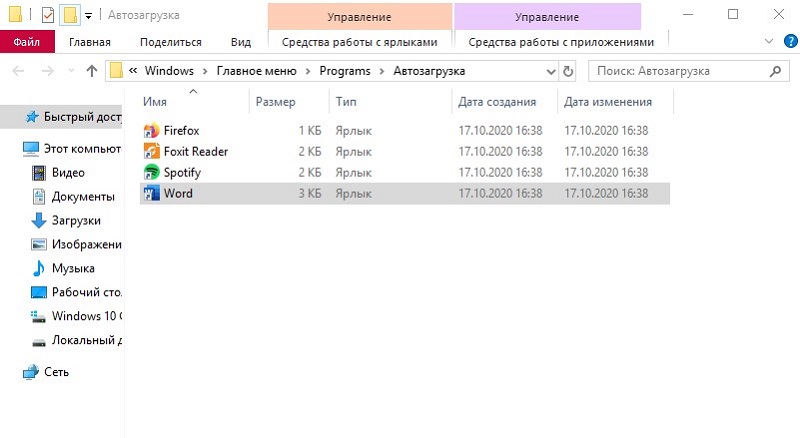
Mnohí sa zaujímajú o to, kde a ako vidieť automobilové zaťaženie pre Windows 7 a ďalšie verzie operačného systému.
V prípade systému Windows 7 je k dispozícii jedna cesta a používatelia systému Windows 8 a Windows 10 budú musieť ísť pár po ceste.
Ako začať, ako môžete vidieť zaťaženie zbernice pre Windows 7. Je to potrebné tu:
- Otvorte „Štart“;
- Vyberte „všetky programy“;
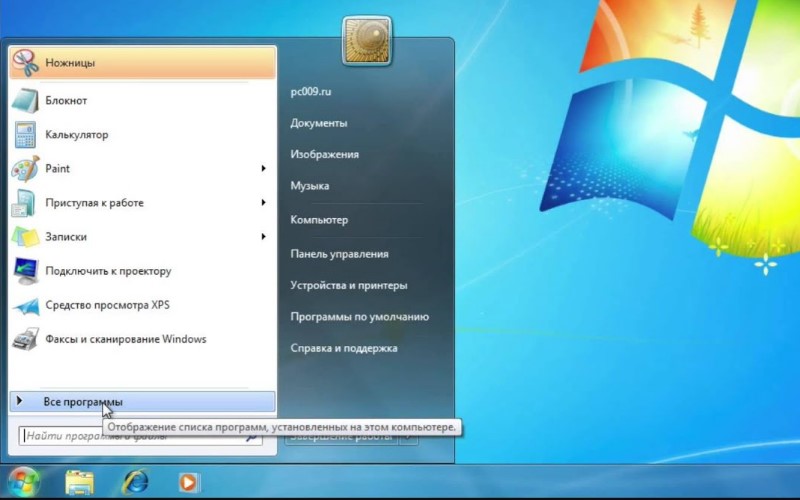
- Potom nájdite priečinok s názvom „Automobil“;
- Kliknite naň s pravým tlačidlom;
- otvorené „vlastnosti“;
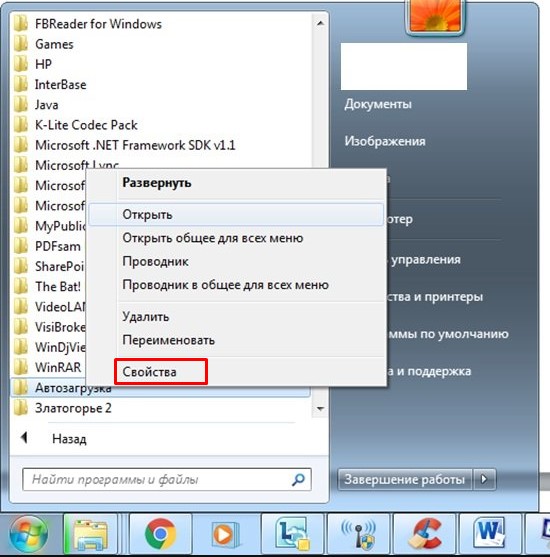
- Na karte „Všeobecné“ nájdite riadok „Umiestnenie“;
- skopírovať obsah tejto konštrukcie;
- Otvorte môj počítač a vložte do riadku adresy.
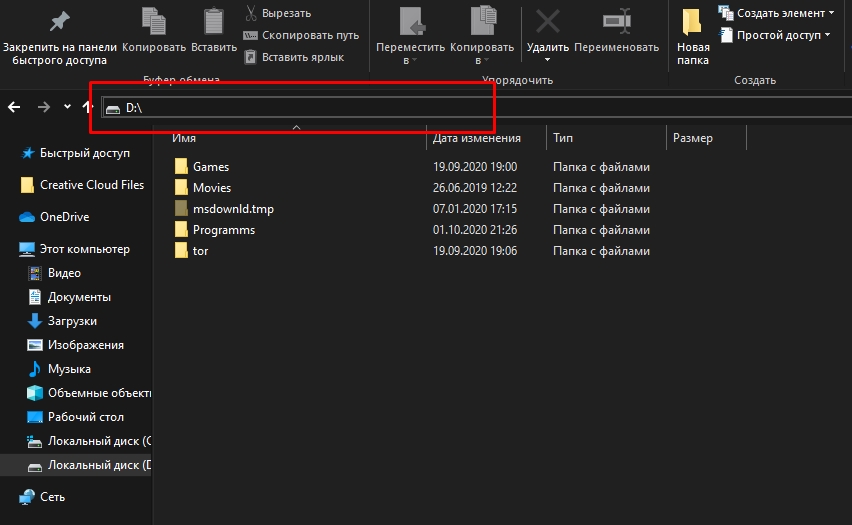
Jeden stlačte na Enter pošle používateľa do správneho adresára.
Ako vidíte, porozumieť tomu, kde je požadované zaťaženie automobilu na počítači a notebookoch so systémom Windows 7 celkom jednoduché.
Postup pre dva novšie operačné systémy v osobe Windows 8 a Windows 10 vyzerá trochu inak.
Najjednoduchší spôsob, ako to dosiahnuť, je týmto spôsobom:
- Stlačte kombináciu tlačidiel Win a R na klávesnici;
- Počkajte, kým okno „vykoná“ okno;
- Record Shell: Starttup;
- stlačiť približne.
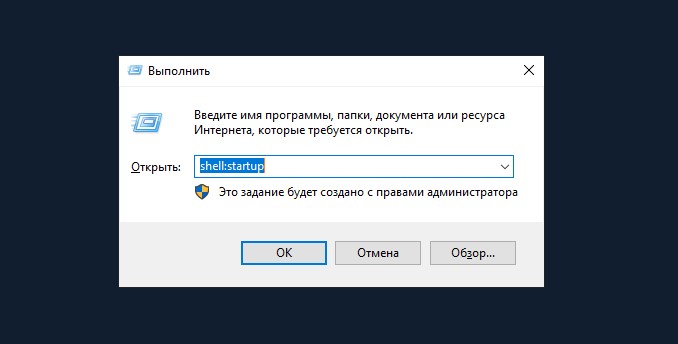
Všetko, ste v požadovanom priečinku. Môžete si pozrieť jeho obsah a vykonať potrebné úpravy.
Spôsoby čistenia automatického načítania
Teraz na otázku, ako zakázať funkciu programov programov v systéme Windows 10 a ďalších verziách operačného systému od spoločnosti Microsoft.
Nestačí len vedieť, ako ísť do priečinka nakladania automobilov v systéme Windows 7, pretože v priečinku sa požadované zmeny nie vždy správne vykonávajú správne. Aj keď je to jedna z možných možností. Je lepšie použiť efektívne a správne metódy.
Najprv sa uistite, že pomalá prevádzka počítača je presne spojená s presýtením automatického načítania. Platí to najmä pre tých používateľov, ktorí pravidelne inštalujú nové aplikácie, verejné služby a programy.
Preto bude pre nich veľmi zaujímavé vedieť, ako to odstrániť, alebo že automatické načítanie nepotrebných programov spustených na začiatku systému Windows 7 alebo Fresh Versions of Windows OS.
Nie je tu nič komplikované. Hlavnou vecou nie je deaktivácia skutočne užitočných a dôležitých programov, v dôsledku deaktivácie, ktorej môže dôjsť k zlyhaniu.
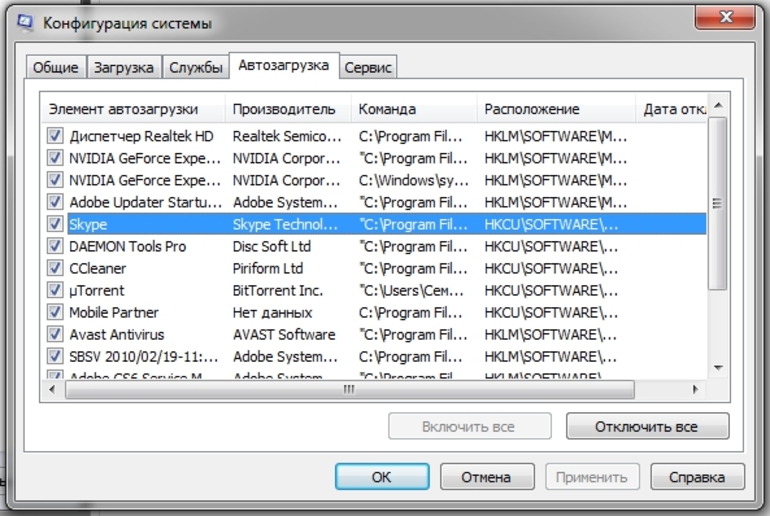
Na vypnutie dokončeného Autorolu nepotrebných programov môžu používatelia Windows 10 a predchádzajúce verzie operačných systémov pôsobiť prostredníctvom:
- Správca úloh;
- editor registra;
- Systémový priečinok;
- Plánovač úloh;
- Špeciálne programy.
Ak sa ukázalo, že spúšťací priečinok je preťažený mnohými aplikáciami, je lepšie ho filtrovať a odstrániť všetky zbytočné. Buďte opatrní, aby odpojenie určitého automatického zaťaženia neovplyvnilo parametre systému v negatívnom pláne.
Podmienečne sú všetky uvedené metódy rozdelené do používania zabudovaných nástrojov a používania softvéru tretieho strany.
Každá možnosť by sa mala posudzovať osobitne.
Správca úloh
Jedna z najjednoduchších možností, ako vypnúť nezávislú automatickú knihu programov v systéme Windows 10 a ďalšie verzie tohto OS. Na tento účel použite iba funkčnosť dispečeru úloh.
Z nejakého dôvodu si niektorí sú istí, že s pomocou dispečeru môžete dokončiť iba procesy a vypnúť programy. V skutočnosti je s jej pomocou Automolus upravený.
Určite veľa ľudí vie, ako nájsť dispečera úloh v systéme Windows 7 alebo 10. Aby zaťaženie automobilu nepretekalo nadbytočnými nástrojmi a aplikáciami, je potrebné:
- Štandardná kombinácia tlačidiel ALT, CTRL a Delete Otvorte správcu úloh.
- Ak je to Windows 10, môžete kliknúť na pravé tlačidlo na spodnom pruhu na obrazovke, kde sa zobrazujú ikony otvorených programov. Kliknutím na prázdnu zónu v ponuke Context vyberte možnosť „Správca úloh“.
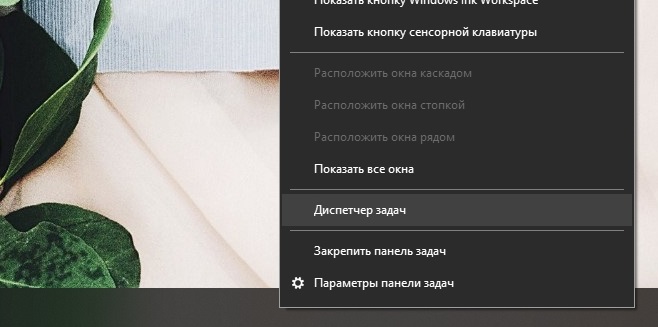
- Po spustení nástroja vyberte kartu príslušné manažérové karty. Nazýva sa to „automobil“.
- Kliknutím na položku „Podmienka“ pohodlne zefektívnite celý zoznam.
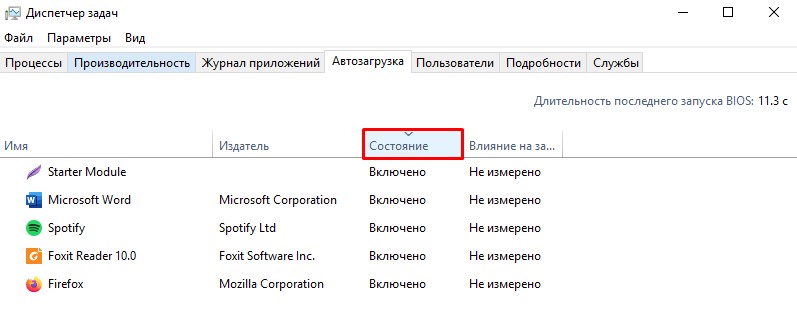
- Starostlivo preštudujte zoznam všetkých programov, ktoré sú uvedené v zozname automatického sťahovania.
- Teraz hľadajte tie, ktoré nepotrebujete.
- Pre ich deaktiváciu by ste mali vybrať program a potom kliknúť na tlačidlo „Zakázať“ v pravom dolnom rohu.
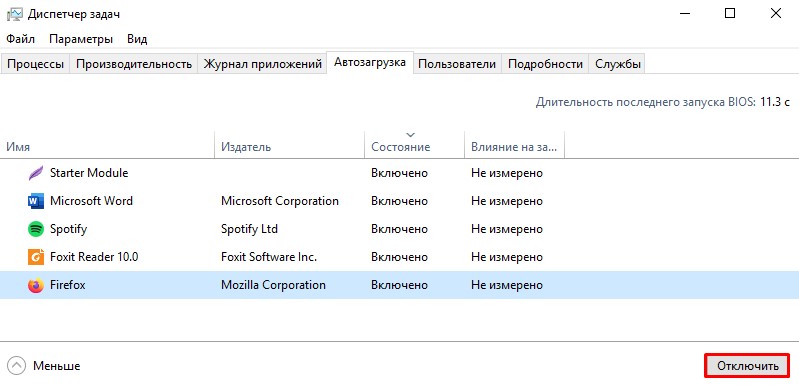
- Opakujte rovnaký postup pre všetky cudzie služby a programy.
Zostáva iba zatvorením okna dispečera a odoslanie počítača na reštartovanie.
Redaktor
Ďalší spôsob, ako vypnúť automatické načítanie určitých programov, aplikácií a nástrojov.
Nie je tu nič komplikované. Dokonca aj začiatočník dokáže vyrovnať.
Ak neviete, ako otvoriť editor, aby ste nakonfigurovali automatické zaťaženie v systéme Windows 10 alebo Windows 7, začnite z nasledujúcich pokynov:
- Stlačte klávesy Win a R na klávesnici;
- Počkajte na vzhľad nového okna s názvom „Vykonajte“;
- Napíšte príkaz regedit do okna;
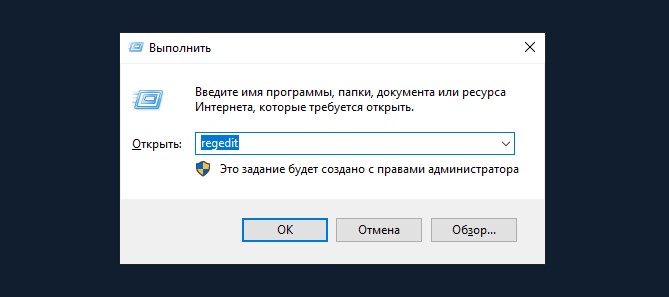
- Kliknite na tlačidlo OK, alebo jednoducho stlačte Enter;
- Ak sa zdá, že žiadosť o povolenie vykonáva zmeny, stačí kliknúť na „Áno“;
- Zobrazí sa nové okno editora registra, ktoré je rozdelené do 2 častí;
- Na ľavej strane nájdite priečinok HKey Current User;
- Odtiaľ prejdite do sekcie softvéru, potom do spoločnosti Microsoft a potom v systéme Windows;
- Tu nájdite sekciu CurrentVersion a potom v behu;

- Umožní vám to otvoriť zoznam súborov zodpovedných za Authost of Ryna Applications;
- Názov samotnej aplikácie je najčastejšie predpísaný;
- Nájdite tie aplikácie, ktoré musia vylúčiť svoj zoznam automobilových zaťažení;
- Kliknite na názov súboru pomocou pravého tlačidla myši;
- V kontextovej ponuke vyberte možnosť „Odstrániť“;
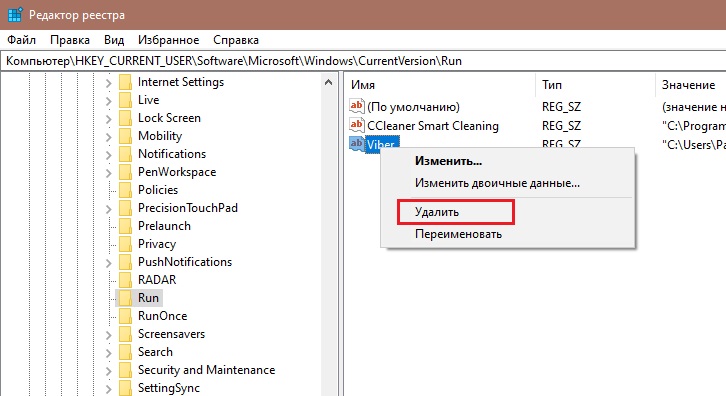
- Potvrďte svoju túžbu odstrániť program zo zoznamu pitvy.
Všetko, práca je hotová. Navyše v tomto prípade nie je potrebné reštartovať počítač. To sa však dá urobiť, aby ste sa ubezpečili, že správnosť vykonaných akcií.
Priečinok „automobil“
Ako už bolo spomenuté vyššie, prostredníctvom samotného priečinka „Automobile“ môžete tiež nezávisle nakonfigurovať autorol programov prostredníctvom práce so systémom Windows 10 a ďalšími verziami operačného systému.
Samotný priečinok sa nachádza na systémovom disku. Ako ju nájsť, teraz vieš.
Po otvorení priečinka pomocou automatického nakladania bude možné zakázať automatické splnenie určitých aplikácií, ktoré sú načítané spolu so spustením systému Windows 10.
Akonáhle je vo vnútri tohto priečinka, kliknite na prebytočnú aplikáciu s pravým tlačidlom a potom kliknite na „Odstrániť“. A tak opakujte s každým nástrojom, že pri zaťažení zbernice nepotrebujete.
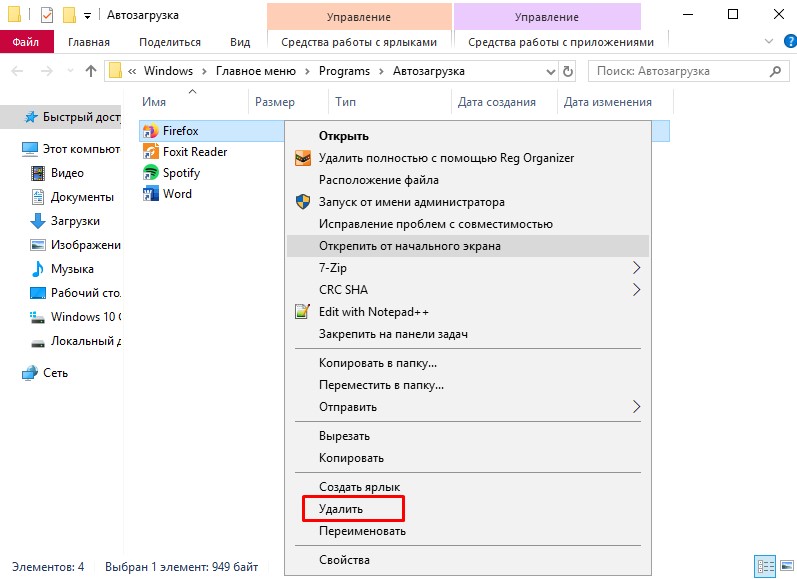
Z tohto dôvodu nebude možné úplne upraviť začiatok operačného systému predloženou metódou. Preto experimentálni používatelia vždy uprednostňujú alternatívne možnosti.
Plánovač úloh
Posledný, ale nie ten najhorší spôsob, ako urobiť vypnutie automatického lístka v nepotrebných programoch pomocou zabudovaných -v systéme Windows 10 alebo viac starých verzií operačných systémov. Na tento účel môžete použiť plánovač úloh.
- Prostredníctvom vyhľadávania začnite predstavovať „plánovač úloh“. Po nájdení aplikácie ju spustite dvojitým kliknutím ľavým tlačidlom myši.
- V otvorenom okne programu prejdite do sekcie s knižnicou plánovača.
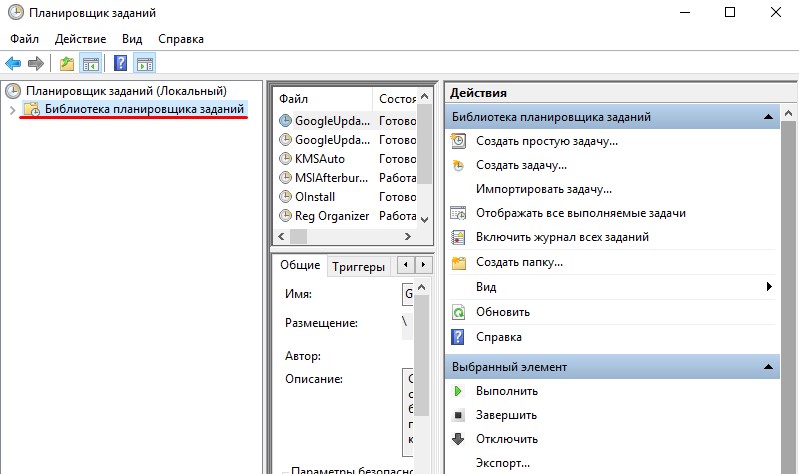
- Uprostred okna bude mať dosť pôsobivý zoznam. Nájdite v ňom tie programy, ktoré považujete za zbytočné.
- Pre každú z aplikácií kliknutím na tlačidlo ľavého myši ho zvýraznite. Potom kliknite na „Odstrániť“ alebo na „Zakázať“ na pravej strane okna nástroja.
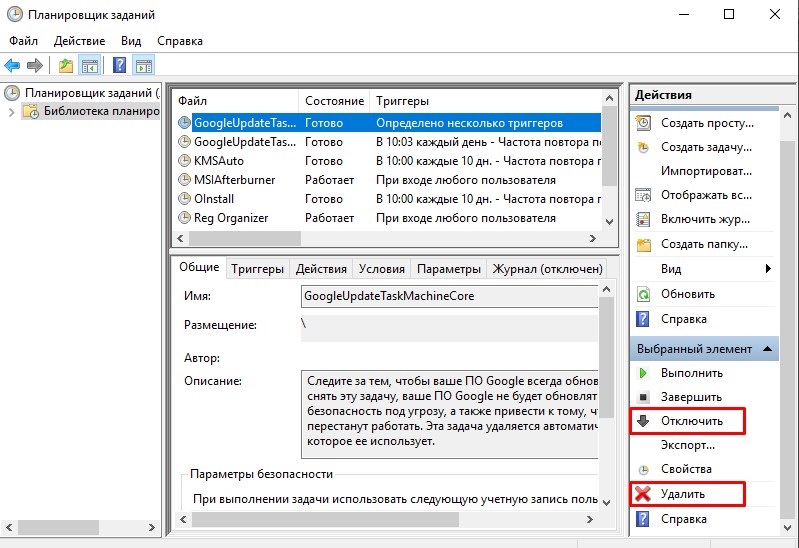
Nie je nič komplikované. Existuje však viac šancí vypnúť nie niečo, čo by sa dalo deaktivovať. Preto sa pri používaní plánovača pokúste byť čo najrečivejší.
Programy tretích strán
Alternatívou na konfiguráciu automatizačného režimu programov v systéme Windows 7 a ďalších verziách systému Windows je použitie špeciálneho softvéru.
Toto je pomerne efektívny spôsob, ako zakázať automatické načítanie programov. Prezentované programy fungujú perfektne pre Fresh Windows 10 a už zbavené podpory systému Windows 7.
Aký druh aplikácie na použitie, každý používateľ sa už rozhodne pre seba.
Ccleaner
Jeden z najpopulárnejších programov čistenia počítača z rôznych odpadkov.
Nie je to však iba zahrnuté v zozname programov na nastavenie automatického spektra v systéme Windows 7 a novších verziách operačných systémov.
Univerzálna užitočnosť zameraná na zvýšenie výkonnosti OS. Môže vyčistiť register, odstrániť odpadky, vykonať zmeny v zoznamoch. Nemali by ste sa báť, či CCleaner môže zakázať autogram programov, ak máte systém Windows 7, ktorého podpora bola nedávno prerušená. Aplikácia funguje na všetkých OS Windows, počnúc verziou XP.
Po inštalácii a spustení programu musíte prejsť do sekcie „Service“ a kliknúť na položku „Automatic Load“. Všetky programy sa zobrazia tu, ktorých spustenie sa vyskytuje súčasne s načítaním samotného operačného systému. Ak chcete zo zoznamu vylúčiť prebytok, musíte kliknúť na aplikáciu a kliknite na tlačidlo „Vypnúť“ vpravo v okne. Tu môžete úplne odstrániť program z nákladu automobilu.
Organizátor
Ďalší zaujímavý a funkčný program, ktorý vám umožňuje deaktivovať a nakonfigurovať Autostart v rôznych verziách systému Windows, vrátane 10 a dokonca XP. To umožní zbaviť sa automatického načítania Skype a ďalších aplikácií, ktoré neustále nepoužívate.
Utilita sa šíri úplne zadarmo. Všetky operácie sa vykonávajú hlavným oknom. Po spustení programu začína skenovanie systému.
Áno, program s odpadom nie je schopný program vyčistiť. Ale nastavenie automatického zaťaženia sa môže veľmi a efektívne ľahko a efektívne.
Autoruns
Malý, ale užitočný nástroj, ktorý vám umožňuje nakonfigurovať Autostart, ovplyvniť výkon systému a skrátiť čas strávený pri načítaní operačného systému.
Pracuje na oknách od XP. Ponúkané zadarmo.
Po dokončení programu sa systém automaticky skenuje pre dostupnosť dostupných služieb a aplikácií. Po dokončení skenovania je možné predložený zoznam upravovať podľa vášho uváženia.
Na vypnutie automatického spustenia konkrétneho programu je potrebné jednoducho odstrániť kontrolné značenie oproti ich menu.
Napriek anglickému menu jazyka programu sa všetky procesy vykonávajú pomerne ľahko a intuitívne.
Oneskorenie spustenia
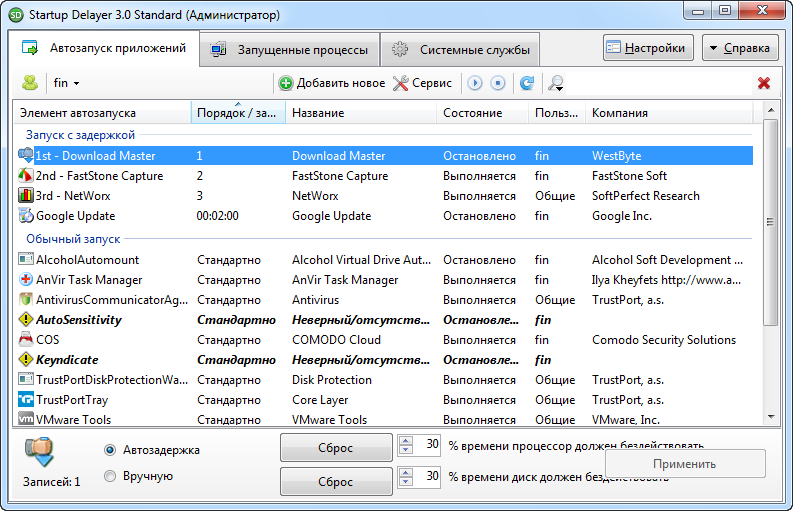
Užitočný nástroj, ktorý umožňuje optimalizáciu automatického načítania operačného systému spolu so všetkými programami, aplikáciami a službami.
Pre prácu potrebujete opera. Rovnako ako všetky predchádzajúce riešenia, aj tento nástroj je distribuovaný zadarmo.
Ak chcete odstrániť ďalšie aplikácie, musíte program spustiť, otvoriť sekciu „Autominal of Applications“, zvýrazniť ďalší proces a kliknite na „Zastavte vybratú aplikáciu“. Existujú aj ďalšie príležitosti vo forme nastavení automatického nabíjania a manuálneho spustenia.
Bezpečný spustenie
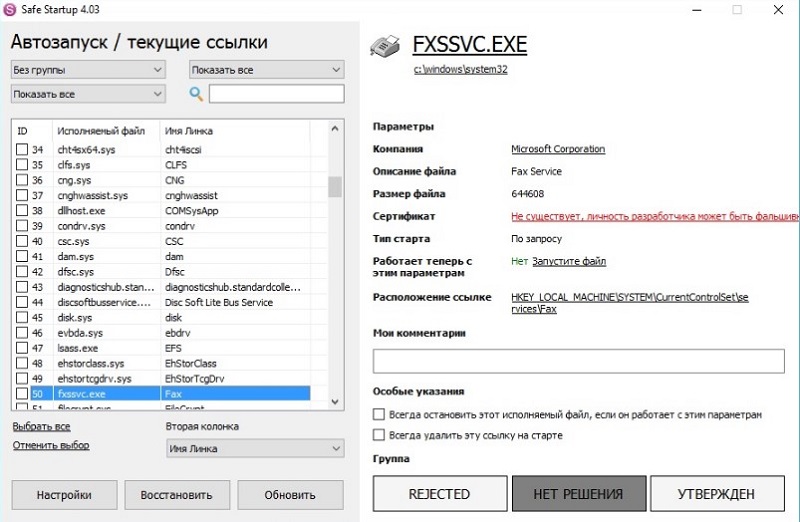
Pomocou tohto nástroja môžete pridať a vymazať zo zoznamu automatického zaťaženia pre operačný systém. Tiež zadarmo, pracuje s Windows XP a viac čerstvých publikácií.
Hlavné okno aplikácie je rozdelené na 2 diely. Zoznam zostávajúcich programov a napravo sú informácie o nich.
Ak chcete vypnúť konkrétny program, ktorý je potrebné odstrániť z automatického štartu, mal by sa zvoliť, a potom kliknite na tlačidlo zamietnuté.
Existuje slušný počet programov na zrušenie a vyčistenie zoznamu automatického nakladania.
Nie je potrebné používať vstavané náradie. Vynikajúce predstavenia samy a programy tretích strán. Iba vy ich potrebujete načítať výlučne z dôveryhodných stránok. Najlepšie z webovej stránky vývojára. To minimalizuje riziko zachytenia vírusu alebo akéhokoľvek škodlivého.
Museli ste upraviť prácu na nákladoch automobilu? Akú metódu považujete? Aké programy stále viete, okrem prezentovaných?
Zdieľajte osobné skúsenosti, radiť začiatočníkom a položiť relevantné otázky!
- « Spôsoby, ako zarobiť peniaze pomocou pary
- Prečo batéria telefónu opuchne a čo robiť v takejto situácii »

